社区微信群开通啦,扫一扫抢先加入社区官方微信群

社区微信群
社区微信群开通啦,扫一扫抢先加入社区官方微信群

社区微信群
操作系统:Centos7
| 地址 | es节点名 |
|---|---|
| 192.168.74.101 | es01 |
| 192.168.74.102 | es02 |
| 192.168.74.103 | es03 |
1. 关闭Linux服务器防火墙
systemctl stop firewalld.service(关闭防火墙)
systemctl disable firewalld.service(禁止开机自启)
2. 安装JDK
elasticsearch需要JDK,JDK版本至少是1.8的,以后会要求JDK1.11
3. 下载安装包并解压
去es官网(https://www.elastic.co/cn/downloads/elasticsearch )下载tar包
下载好之后放到服务器指定目录(根据个人喜好),然后解压tar包
tar -xvf elasticsearch-7.2.0-linux-x86_64.tar.gz
4. 创建es用户
es启动时不允许用root用户,root用户为最高权限用户。在root用户下创建es用户组
groupadd es
创建es用户并加入es用户组
useradd es -g es -p es
5. 给es用户添加操作es的权限
chown -R es:es elasticsearch-7.2.0
6. 修改配置文件elasticsearch.yml
三台配置文件只需要更改node.name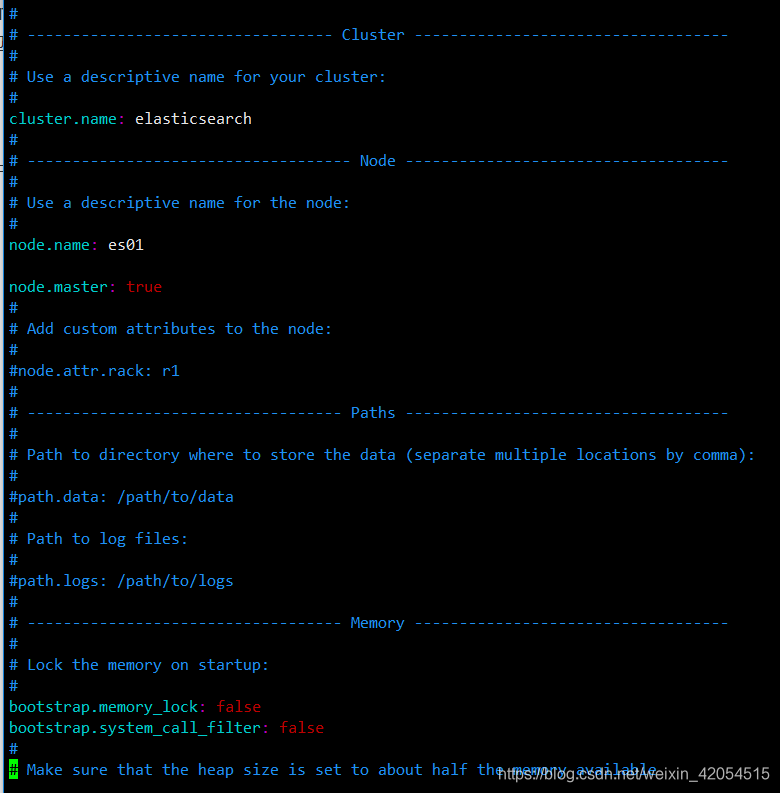
cluster.name: 集群统一的命名;
node.name: 该节点名;
node.master:是否可以为主节点
path.data: 多个磁盘目录以逗号分隔;
path.logs: 日志目录
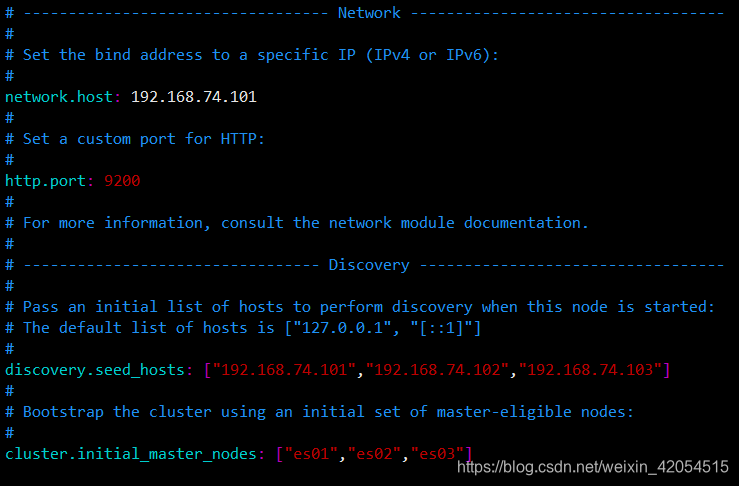
network.host: 当前机器IP(便于外界访问)
http.port: 9200;(访问端口)
discovery.seed_hosts: [“ip1:9300”,“ip1:9301”…](所有可以成为主节点的ip,端口可以指定,一般用于在同一台机器上有多个es,不加时就是9300)
cluster.initial_master_nodes: [“node1”,“node2”…](此配置是为后续新增机器指定主节点,我的个人理解)
关于此配置可以参考此文https://blog.csdn.net/oJinTian1234567/article/details/91993337
7. 修改JVM内存·大小
修改es根目录下config目录的jvm.options
vim jvm.options 512m足已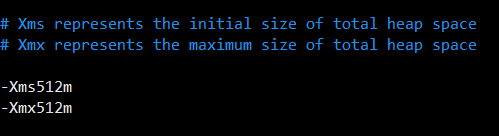
8. 问题处理
ERROR: bootstrap checks failed
max file descriptors [4096] for elasticsearch process likely too low, increase to at least [65536]
原因:无法创建本地文件问题,用户最大可创建文件数太小。
解决方案:切换到root用户,编辑limits.conf配置文件
vi /etc/security/limits.conf
添加如下内容:
备注:* 代表Linux所有用户名称(比如 hadoop)
保存、退出、重新登录才可生效
max virtual memory areas vm.max_map_count [65530] likely too low, increase to at least [262144]
原因:最大虚拟内存太小
解决方案:切换到root用户下,修改配置文件sysctl.conf
vi /etc/sysctl.conf
添加下面配置:
vm.max_map_count=655360
并执行命令:
sysctl -p
9. 启动es集群
在es的安装目录下执行:bin/elasticsearch
后台运行,在后面加-d 执行:bin/elasticsearch -d
可以通过浏览器访问192.168.74.101:9200来查看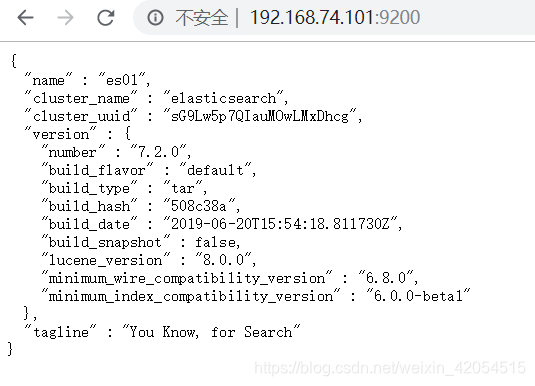
注意:kibana版本必须和elasticsearch一致
1.下载对应版本的kibana,解压
2.修改配置文件vi config/kibana.yml 对应的主机地址及es集群主节点地址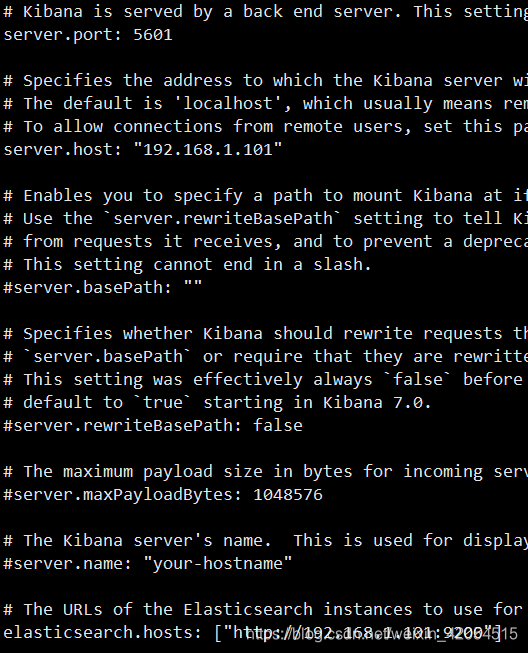
3.切换到es用户(非root用户即可)启动kibana nohup ./bin/kibana &
如果觉得我的文章对您有用,请随意打赏。你的支持将鼓励我继续创作!
